نحوه تغییر مرورگر پیش فرض نحوه ساخت مرورگر پیش فرض تنظیم Google Chrome به عنوان مرورگر پیش فرض
اگرچه می توانید همزمان از چندین مرورگر در رایانه خود استفاده کنید، اما ویندوز مرورگر پیش فرضی دارد که با کلیک بر روی پیوندهای موجود در نامه و اسناد خود باز می شود. و اغلب، این مرورگر تنظیمات برگزیده شما را برآورده نمی کند. راه حل های مختلفی برای این موضوع وجود دارد. البته بهتر است با یک متخصص تماس بگیرید و تمام برنامه های مورد نیاز خود را حذف کنید و مرورگر را تغییر دهید. اما اگر هنوز تصمیم دارید که همه این کارها را خودتان انجام دهید، در اینجا چند مرحله ساده برای تغییر مرورگر پیشفرض خود آورده شده است.
منوی Start را باز کرده و Control Panel را انتخاب کنید.
"برنامه ها" را انتخاب کنید
 اگر "برنامه ها" در دسترس نیست، در گزینه View، "Categories" را انتخاب کنید.
اگر "برنامه ها" در دسترس نیست، در گزینه View، "Categories" را انتخاب کنید.



پس از کمی انتظار، لیستی از برنامه های نصب شده بارگیری می شود. مرورگر مورد نظر خود را انتخاب کنید و بر روی "تنظیم این برنامه به عنوان پیش فرض" کلیک کنید. و همیشه می توانید برنامه های مورد نیاز خود را برای رایانه خود در سایتی که محبوب ترین برنامه ها در آن جمع آوری شده است دانلود کنید. با انجام این کار، زمان جستجو را کاهش داده و از ایمنی رایانه خود در برابر ویروس های مضر اطمینان حاصل می کنید.
در حال حاضر بسیاری از مرورگرهای وب با کیفیت وجود دارد. به عنوان مثال، گوگل کروم، موزیلا فایرفاکس یا اپرا. با نصب یک یا چند مرورگر جدید، کاربران اغلب با این سوال مواجه می شوند که چگونه مرورگر پیش فرض را تغییر دهند. در این مقاله در مورد چگونگی حل این مشکل صحبت خواهیم کرد.
تغییر مرورگر پیش فرض بسیار آسان است. تنها کاری که باید انجام دهید این است که مرورگری را که می خواهید به عنوان مرورگر اصلی خود استفاده کنید، باز کنید. به تنظیمات آن بروید و عملکرد "Make default browser" را پیدا کنید. پس از استفاده از این عملکرد، مرورگری که انتخاب کرده اید به صورت پیش فرض استفاده می شود.
برای استفاده از آن به عنوان مرورگر پیش فرض، منوی اصلی آن را باز کرده و به بخش «تنظیمات» بروید.
در تنظیمات، در پایین صفحه، دکمه «تنظیم Google Chrome به عنوان مرورگر پیشفرض» را خواهید دید.
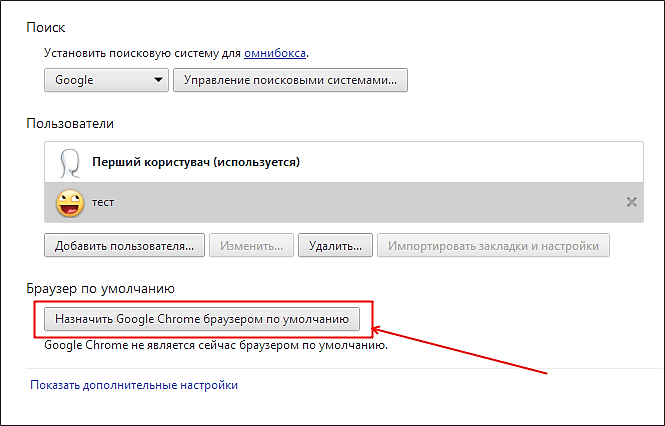
پس از کلیک بر روی این دکمه، گوگل کروم به مرورگر پیش فرض تبدیل می شود.
برای اینکه موزیلا فایرفاکس را به عنوان مرورگر پیش فرض قرار دهید، بر روی دکمه فایرفاکس که در گوشه سمت چپ بالای برنامه قرار دارد کلیک کنید و در پنجره باز شده مورد "تنظیمات" را انتخاب کنید.

در تنظیمات مرورگر موزیلا فایرفاکس، به تب "General" بروید. در اینجا در بخش "System Preferences" دکمه "Make Firefox the default browser" وجود دارد. با کلیک بر روی این دکمه، موزیلا فایرفاکس به مرورگر پیش فرض تبدیل می شود.

علاوه بر این، در بالای دکمه عملکرد "همیشه هنگام راه اندازی بررسی کنید که آیا فایرفاکس مرورگر پیش فرض است یا خیر" وجود دارد. اگر این ویژگی را فعال کنید، وقتی مرورگر پیشفرض را تغییر میدهید، مرورگر فایرفاکس گزارش میدهد که مرورگر پیشفرض نیست و پیشنهاد رفع آن را میدهد.
برای استفاده از مرورگر وب Opera به عنوان مرورگر پیش فرض خود، منوی Opera واقع در گوشه سمت چپ بالای برنامه را باز کنید.

در پنجره باز شده به "تنظیمات" بروید. همچنین پنجره تنظیمات مرورگر اپرا را می توان با استفاده از کلید ترکیبی Alt + P باز کرد.

در بالای پنجره تنظیمات، دکمه "تنظیم اپرا به عنوان مرورگر پیش فرض" را خواهید دید. پس از کلیک بر روی این دکمه، مرورگر وب Opera توسط سیستم عامل به عنوان مرورگر پیش فرض استفاده می شود.
پس از نصب سیستم عامل ویندوز، مرورگر پیش فرض یک مرورگر وب است. اگر مرورگر پیشفرض خود را تغییر دادهاید، اما تصمیم گرفتهاید به اینترنت اکسپلورر برگردید، انجام این کار آسان است.
Internet Explorer را باز کنید و دکمه Alt را فشار دهید. پس از فشار دادن دکمه Alt در بالای پنجره اینترنت اکسپلورر، منوی «فایل، ویرایش، مشاهده، علاقه مندی ها، ابزارها، راهنما» ظاهر می شود. منوی «ابزار» را باز کنید، سپس آیتم منوی «گزینههای اینترنت» را باز کنید.

در پنجره "گزینه های اینترنت"، در تب "برنامه ها"، دکمه "تنظیم به عنوان پیش فرض" وجود دارد.

با کلیک بر روی این دکمه، اینترنت اکسپلورر مرورگر پیش فرض شما می شود. علاوه بر این، در زیر دکمه تابع "به من اطلاع دهید اگر اینترنت اکسپلورر مرورگر پیش فرض نیست" وجود دارد. اگر این ویژگی را فعال کنید، اینترنت اکسپلورر اگر دیگر مرورگر پیشفرض نیست به شما اطلاع میدهد و پیشنهاد میکند آن را برطرف کنید.
همچنین می توانید مرورگر پیش فرض را از طریق کنترل پنل تنظیم کنید. برای این کار کنترل پنل را باز کرده و به قسمت Programs - Default Programs - Set Default Programs بروید.

سپس در پنجره ای که باز می شود، مرورگری را که می خواهید به عنوان مرورگر پیش فرض قرار دهید انتخاب کنید و بر روی دکمه «تنظیم این برنامه به عنوان پیش فرض» کلیک کنید. پس از آن، با کلیک بر روی دکمه "OK" نتیجه را ذخیره کنید.
همچنین در اینجا می توانید مشخص کنید که کدام فایل ها با استفاده از یک برنامه خاص باز شوند. برای استفاده از این ویژگی، روی دکمه «انتخاب پیشفرضها برای این برنامه» کلیک کنید.
مرورگر برنامه خاصی است که برای مشاهده صفحات اینترنتی استفاده می شود. پس از نصب ویندوز، مرورگر پیش فرض اینترنت اکسپلورر است. به طور کلی، آخرین نسخه های این مرورگر لذت بخش ترین تجربه را به جا می گذارند، اما اکثر کاربران ترجیحات خاص خود را دارند ...
در این مقاله به بررسی خواهیم پرداخت نحوه تغییر مرورگر پیش فرضبه کسی که نیاز دارید و ابتدا اجازه دهید به یک سوال کوچک پاسخ دهیم: مرورگر پیش فرض چه چیزی به ما می دهد؟
ساده است، هنگامی که روی هر پیوندی در یک سند کلیک می کنید، یا اغلب هنگام نصب برنامه ها، ثبت آنها لازم است - یک صفحه وب در برنامه باز می شود که به طور پیش فرض نصب می شود. در واقع، همه چیز خوب خواهد بود، اما بستن مداوم یک مرورگر و باز کردن یک مرورگر دیگر کاری خسته کننده است، بنابراین بهتر است یک بار برای همیشه یک کادر را علامت بزنید ...
هنگامی که برای اولین بار هر مرورگری را راه اندازی می کنید، معمولاً از شما می پرسد که آیا می خواهید آن را به مرورگر اصلی اینترنت تبدیل کنید، اگر این سؤال را از دست داده اید، آنگاه به راحتی می توانید آن را برطرف کنید ...
گوگل کروم
فکر می کنم این مرورگر نیازی به معرفی ندارد. یکی از سریع ترین و راحت ترین مرورگرها که هیچ چیز اضافی در آن وجود ندارد. در زمان انتشار، این مرورگر چندین برابر سریعتر از اینترنت اکسپلورر کار می کرد. بیایید به تنظیمات برویم.
1) در گوشه سمت راست بالا، روی "سه راه راه" کلیک کنید و "settings" را انتخاب کنید. تصویر زیر را ببینید.
اگر ویندوز 8 دارید حتما دوباره از شما می پرسد که چه برنامه ای صفحات اینترنت را باز کنید. گوگل کروم را انتخاب کنید.
موزیلا فایرفاکس
مرورگر بسیار جالب از نظر سرعت می تواند با گوگل کروم رقابت کند. علاوه بر این، فایرفاکس، با کمک افزونه های متعدد، به راحتی گسترش می یابد، به لطف آن، مرورگر را می توان به یک "ترکیب" راحت تبدیل کرد که قادر به حل طیف گسترده ای از وظایف است!
1) اولین کاری که انجام می دهیم این است که روی عنوان نارنجی در گوشه سمت چپ بالای صفحه کلیک کرده و روی آیتم تنظیمات کلیک می کنیم.
3) در پایین یک دکمه وجود دارد: "Make Firefox the default browser". آن را فشار می دهیم.
Opera Next
یک مرورگر که به سرعت در حال رشد است. بسیار شبیه به Google Chrome: به همان سرعت، راحت. برخی از ویژگی های بسیار جالب را به این موارد اضافه کنید، به عنوان مثال، "فشرده سازی ترافیک" - قابلیتی که می تواند سرعت کار شما را در اینترنت افزایش دهد. علاوه بر این، این ویژگی به شما امکان دسترسی به بسیاری از سایت های مسدود شده را می دهد.
1) در گوشه سمت چپ صفحه، روی لوگوی قرمز رنگ Opera کلیک کنید و روی آیتم "Settings" کلیک کنید. به هر حال، می توانید از میانبر صفحه کلید استفاده کنید: Alt+P.
2) تقریباً در بالای صفحه تنظیمات یک دکمه ویژه وجود دارد: "از مرورگر پیش فرض Opera استفاده کنید". روی آن کلیک کنید، تنظیمات را ذخیره کرده و خارج شوید.

مرورگر Yandex
یک مرورگر بسیار محبوب و محبوبیت آن روز به روز در حال افزایش است. همه چیز بسیار ساده است: این مرورگر به شدت با خدمات Yandex (یکی از محبوب ترین موتورهای جستجوی روسی) ادغام شده است. یک "حالت توربو" وجود دارد که بسیار یادآور حالت "فشرده" در "Opera" است. علاوه بر این، مرورگر دارای چک آنتی ویروس داخلی صفحات اینترنت است که می تواند کاربر را از بسیاری از مشکلات نجات دهد!
1) در گوشه سمت راست بالا، همانطور که در تصویر زیر نشان داده شده است، روی "ستاره" کلیک کنید و به تنظیمات مرورگر بروید.
2) سپس صفحه تنظیمات را به پایین اسکرول می کنیم: دکمه را پیدا کرده و روی آن کلیک می کنیم: "Yandex را مرورگر پیش فرض کنید". تنظیمات را ذخیره می کنیم و خارج می شویم.
اینترنت اکسپلورر
این مرورگر قبلاً پس از نصب بر روی رایانه توسط سیستم ویندوز به طور پیش فرض استفاده می شود. به طور کلی، یک مرورگر بد نیست، به خوبی محافظت می شود، با تنظیمات زیادی. نوعی "مرد وسط" ...
اگر به طور ناگهانی برنامه ای را از یک منبع "غیر قابل اعتماد" نصب کردید، اغلب مرورگرها نیز به کاربران سر می زنند. برای مثال، مرورگر «mail.ru» اغلب در برنامههای «صندلی گهوارهای» دیده میشود که ظاهراً به دانلود سریعتر فایل کمک میکنند. پس از چنین پرش، به عنوان یک قاعده، برنامه از mail.ru در حال حاضر مرورگر پیش فرض خواهد بود. بیایید این تنظیمات را به تنظیماتی که در هنگام نصب سیستم عامل بودند تغییر دهیم، یعنی. در اینترنت اکسپلورر
1) ابتدا باید تمام "مدافعان" را از mail.ru حذف کنید که تنظیمات را در مرورگر شما تغییر می دهد.
2) در سمت راست، در بالا، نمادی وجود دارد که در تصویر زیر نشان داده شده است. روی آن کلیک کنید و به گزینه Internet Options بروید.
2) به تب "برنامه ها" بروید و روی لینک آبی "تنظیم مرورگر اینترنت اکسپلورر پیش فرض" کلیک کنید.

در سیستم عامل ویندوز، مرورگر اینترنت اکسپلورر به طور پیش فرض حتی در مرحله نصب آن بر روی رایانه است. اگر به برنامه دیگری برای وب گردی و وب گردی نیاز دارید، می توانید از مرورگرهای گوگل کروم، اپرا، موزیلا فایرفاکس و سایرین استفاده کنید. همه توسعه دهندگان چنین برنامه هایی در تلاش هستند تا فرزندان خود را سریع، راحت و بهترین کنند و گزینه های جالبی را اضافه کنند که دیگران ندارند. کدام یک برای شما مناسب است، فقط با تجربه می توانید دریابید - همه چیز را امتحان کنید. شروع کنیم؟
برای حذف یک مرورگر غیر ضروری، مانند هر برنامه، از "کنترل پنل" از منوی "شروع" با انتقال به "برنامه ها و ویژگی ها" استفاده کنید، این کار ساده است. جلوتر می رویم. نصب مرورگر Opera با مراجعه به صفحه رسمی برنامه www.opera.com شروع می شود، جایی که از شما خواسته می شود آخرین نسخه آن را دانلود کنید.
برای نصب مرورگر از گوگل، ابتدا باید به صفحه www.google.ru بروید. در قسمت بالای آن از بخش منوی «بیشتر»، به «همه محصولات» بروید و Google Chrome را از اینجا دانلود کنید.

مرورگر موزیلا فایرفاکس را می توان به صورت خالص یا با یک موتور جستجوی یکپارچه دانلود کرد. معمولاً Yandex یا Rambler است. Mozilla Firefox را باید از صفحه رسمی برنامه www.mozilla-russia.org دانلود کنید

سعی کنید از مرورگر اپل استفاده کنید. برای انجام این کار، به وب سایت www.apple.com بروید، در بخش Mac آن، روی پیوند «جزئیات بیشتر» آیتم سافاری کلیک کنید. در صفحه ای که باز می شود، می توانید مرورگر را دانلود کرده و سپس آن را روی رایانه شخصی خود نصب کنید.

اگر پس از تعویض مرورگر ناگهان می خواهید اینترنت اکسپلورر را برگردانید، آن را راه اندازی کنید. برنامه پیغامی را نشان می دهد که اینترنت اکسپلورر مرورگر پیش فرض نیست. هنگامی که از شما پرسیده می شود که آیا باید آن را چنین کنید، با فشار دادن دکمه مناسب به "بله" پاسخ دهید.

در پایان، می خواهم بگویم که هر یک از مرورگرهای ذکر شده در بالا به روش خود خوب هستند. خودتان تصمیم بگیرید که کدام یک مناسب شماست، و موفق باشید آنلاین!
SovetClub.ru
نحوه تغییر اینترنت اکسپلورر به مرورگر دیگر
مرورگر یک برنامه ویژه است که برای مشاهده صفحات وب طراحی شده است. در حال حاضر، توسعه دهندگان برنامه های مشابهی را ارائه می دهند. کسانی که سیستم عامل مایکروسافت را نصب کرده اند به احتمال زیاد می دانند که اینترنت اکسپلورر به طور خودکار همراه با سیستم بر روی رایانه آنها نصب می شود. اگر تنظیمات تغییر کرده باشد، این واقعیت ندارد که صفحات وب در این مرورگر اینترنت باز شوند، زیرا بسیاری از کاربران ترجیح می دهند مرورگرهای دیگری را روی رایانه خود نصب کنند.
تنظیم اینترنت اکسپلورر به عنوان مرورگر پیش فرض
برای اینکه اینترنت اکسپلورر را به مرورگر پیش فرض تبدیل کنید، به چند مرحله ساده نیاز دارید. ما برنامه را اجرا می کنیم و به سرویس می رویم. در اینجا لینک Internet Options را انتخاب می کنیم.

در پنجره باز شده به تب Programs بروید. در آن، در خطوط بالا، پیشنهادی برای استفاده از این مرورگر به صورت پیش فرض پیدا خواهید کرد. روی دکمه کلیک کنید و OK را بزنید. در برخی موارد، ممکن است پیامی ظاهر شود مبنی بر اینکه نسخه 64 بیتی نمی تواند به عنوان مرورگر پیش فرض استفاده شود. هشدار مشابهی برای کاربران دارای ویندوز 7 ظاهر می شود، اما نگران آن نباشید. ما تأیید می کنیم که آن را خوانده ایم و روند را ادامه می دهیم.

مرورگر دیگری را جایگزین اینترنت اکسپلورر کنید
اگر به هر دلیلی از اینترنت اکسپلورر راضی نیستید، همیشه می توانید مرورگر را تغییر دهید. با این حال، قبل از آن، بیایید ببینیم که آیا این کار باید انجام شود یا خیر. بنابراین، کاربران ویندوز XP نسخه ششم اینترنت اکسپلورر را به طور پیش فرض نصب کرده اند. بسیاری می گویند که این راحت ترین نسخه برنامه نیست. "شش" در زمان خود به طور قابل توجهی از رقبای خود عقب بود. با این حال، اکنون توسعه دهندگان نسخه های به روز شده ای را ارائه می دهند که عملکرد و عملکرد آنها بسیار بهبود یافته است.
اگر همچنان می خواهید اینترنت اکسپلورر را به مرورگر دیگری تغییر دهید، ابتدا باید برنامه را دانلود کنید. از محبوب ترین مرورگرهای اینترنتی می توان به اپرا، موزیلا فایرفاکس، گوگل کروم اشاره کرد. آنها به صورت رایگان توزیع می شوند، می توانید برنامه های کاربردی را در وب سایت توسعه دهندگان پیدا کنید. اما اینکه کدام مرورگر بهتر است به شما بستگی دارد. پس از نصب، می توانید با دوبار کلیک بر روی آن برنامه را باز کنید. ممکن است با توجه به مزایا و معایب آنها از چندین مرورگر به طور همزمان استفاده کنید. به عنوان مثال، در یکی فیلم ها را تماشا کنید، در دیگری بازی های فلش انجام دهید و غیره.
با این حال، اگر باید پیوندها را دنبال کنید، از برنامه هایی برای کار در شبکه استفاده کنید، سپس مرورگری که به طور پیش فرض اختصاص داده شده است راه اندازی می شود. در مورد ما، این اینترنت اکسپلورر است. اصلاح این وضعیت در صورت لزوم بسیار ساده است. بسته به نوع مرورگر، می توانید تنظیمات موجود در آن را تغییر دهید. نحوه انجام آن در مرورگرهای دیگر اینجا را بخوانید.
به عنوان مثال، برای Opera شما باید به تنظیمات عمومی بروید. سپس به تب Advanced رفته و Programs را انتخاب کنید. در کنار دکمه تنظیمات، مشاهده می کنید که مرورگر از شما می خواهد که پیش فرض بودن آن را بررسی کنید. کادر کنار آن را علامت بزنید و OK کنید. کسانی که می خواهند موزیلا فایرفاکس را نصب کنند باید به تنظیمات مرورگر اینترنت مراجعه کنند. هنگامی که به تب General می روید، می توانید با کلیک بر روی آن دکمه ای را مشاهده کنید که Mozilla Firefox به عنوان مرورگر پیش فرض تنظیم می شود.
اینکه کدام مرورگر اینترنتی را برای سفر در وسعت شبکه انتخاب کند به هر کسی بستگی دارد که خودش تصمیم بگیرد. در آخرین نسخه های اینترنت اکسپلورر، توسعه دهندگان خطاهای قبلی را در نظر گرفتند و سعی کردند محصولی را به کاربران ارائه دهند که حداکثر کارایی را داشته باشد. در صورت لزوم و تمایل می توانید هر نسخه دیگری از مرورگر را نصب کنید.
computerologia.ru
نحوه ساخت مرورگر پیش فرض
مرورگر برنامه ای است که به اینترنت متصل می شود. پیشوند "پیش فرض" به این معنی است که تمام صفحات و پیوندها در این مرورگر خاص باز می شوند، حتی اگر از طریق موتور جستجوی دیگری در اینترنت گشت و گذار کنید. در نظر بگیرید که چگونه مرورگر مناسب را همیشه در دسترس داشته باشید.
از طریق تنظیمات داخلی خود مرورگر می توانید موتور جستجو را به موتور اصلی دستگاه خود تبدیل کنید. همچنین، هنگامی که برای اولین بار با رایانه شروع به کار می کنید، خود موتورهای جستجو پیشنهاد می کنند مرورگر را به عنوان "پیش فرض" اصلی قرار دهند.
بیایید تنظیم مرورگر "پیش فرض" را با استفاده از نمونه رایج ترین برنامه ها در نظر بگیریم: Google Chrome، Yandex، Opera و Internet Explorer.
نحوه ساخت مرورگر پیش فرض - Google Chrome

- در گوشه سمت راست بالا یک نماد کوچک پیدا می کنیم - سه نقطه در یک ردیف (ما یک علامت تعجب روی پس زمینه نارنجی داریم). نسخه معمولی دارای سه نوار افقی است. روی آنها کلیک می کنیم.

- منوی مرورگر باز می شود، "تنظیمات" را انتخاب کنید.

- برگه "تنظیمات" به صورت تمام صفحه ظاهر می شود، آن را به پایین اسکرول کنید.

- "مرورگر پیش فرض" را انتخاب کنید - Google Chrome را مرورگر پیش فرض کنید.

نحوه ساخت مرورگر پیش فرض - Yandex
- نماد Yandex را در دسکتاپ پیدا می کنیم، روی دکمه سمت چپ ماوس دوبار کلیک کنید.

- یک پنجره استاندارد مرورگر Yandex باز می شود.
- در گوشه سمت راست بالا سه نوار افقی پیدا می کنیم، روی آنها کلیک کنید.

- یک منوی اضافی ظاهر می شود، "تنظیمات" را انتخاب کنید.

- منوی تنظیمات داخلی مرورگر به صورت تمام صفحه باز می شود، به پایین بروید.
- روی "استفاده از Yandex - مرورگر پیش فرض" کلیک کنید.

نحوه ساخت مرورگر پیش فرض - Opera
- نماد Opera را پیدا کنید، روی آن کلیک کنید.

- یک پنجره مرورگر باز می شود، در گوشه سمت چپ بالا دوباره روی نماد Opera کلیک کنید.

- منوی تنظیمات ظاهر می شود، دوباره "تنظیمات" را انتخاب کنید.

- پنجره تنظیمات به صورت تمام صفحه باز می شود، تب "Browser" را در ستون سمت چپ انتخاب کنید.

- تب "Browser" را به پایین اسکرول کنید، گزینه "Make Opera the default browser" را پیدا کنید، روی آن کلیک کنید. از این پس اپرا مرورگر پیش فرض شماست.

نحوه ساخت مرورگر پیش فرض - Internet Explorer
- ما از طریق دکمه "شروع" - "همه برنامه ها" در گوشه پایین سمت چپ به مرورگر می رویم.

- Internet Explorer را باز کنید، در گوشه سمت راست بالا، روی نماد تنظیمات به شکل چرخ دنده کلیک کنید.

- در منوی باز شده، "گزینه های اینترنت" را انتخاب کنید.

- یک پنجره اضافی در سمت چپ ظاهر می شود، تب "برنامه" را در آنجا انتخاب کنید.

- ما گزینه "Make Internet Explorer the default browser" را پیدا می کنیم.

نحوه ساخت مرورگر پیش فرض از طریق تنظیمات رایانه
ساده ترین و مقرون به صرفه ترین راه برای ایجاد نوعی موتور جستجوی پیش فرض از طریق تنظیمات سیستم عامل ویندوز است. در نسخه های مختلف، مسیرهای تنظیمات ممکن است کمی متفاوت باشد. ویژگی های نصب مرورگر پیش فرض را از طریق رایانه با استفاده از ویندوز 8 به عنوان مثال در نظر بگیرید:
- در گوشه پایین سمت چپ، دکمه "شروع" را فشار دهید.

- یک منوی اضافی باز می شود، "برنامه های پیش فرض" را انتخاب کنید.

- پنجره "انتخاب برنامه های پیش فرض ویندوز" ظاهر می شود.
- سپس "تنظیم برنامه های پیش فرض".

- در یک پنجره جدید روی صفحه، لیستی از برنامه هایی را مشاهده می کنید که می توانید آنها را به عنوان پیش فرض تنظیم کنید.

- مرورگر مورد نیاز خود را پیدا کنید و روی آن کلیک کنید. سپس "Use this program by default" را انجام دهید و با کلیک روی "OK" دستور را کامل کنید.

مرورگر پیش فرض اندروید
اگر مرورگر دیگری را روی دستگاه اندرویدی خود نصب کرده اید، پس از باز کردن پیوندها، یک کادر محاوره ای با لیستی از همه مرورگرها و یک کادر خالی در کنار دستور "استفاده به عنوان پیش فرض برای این عمل" روی صفحه ظاهر می شود. اگر کادر کنار این دستور را علامت بزنید، دفعه بعد که پیوندها را باز می کنید، کادر محاوره ای دیگر وجود نخواهد داشت و انتقال با استفاده از برنامه انتخاب شده انجام می شود.

برای تغییر مرورگر پیش فرض در اندروید، باید مراحل زیر را دنبال کنید:
- به "تنظیمات" دستگاه خود بروید.

- سپس "Application Manager".

- مرورگر مورد نظر را از لیست انتخاب کنید.

- ویژگی های برنامه را به پایین اسکرول کنید، "Do not use by default" را پیدا کنید، کلیک کنید.

ویژگی های تنظیم مرورگر پیش فرض را از طریق تنظیمات سیستم عامل ویندوز و همچنین از طریق تنظیمات داخلی خود مرورگر بررسی کردیم.
SovetClub.ru
تنظیم Google Chrome به عنوان مرورگر پیش فرض

اینترنت یکی از بهترین اختراعات بشر است. ما تمام لذت های آن را از طریق برنامه های خاصی به نام مرورگر درک می کنیم. اغلب، یک مرورگر استاندارد روی سیستم نصب می شود. موارد مکرری وجود دارد که لازم است آن را با یک راحت تر جایگزین کنید. در این مقاله به این سوال می پردازیم که چگونه مرورگر پیش فرض را به گوگل کروم تغییر دهیم.
به طور پیش فرض، همه سیستم عامل های ویندوز دارای مرورگر Windows Internet Explorer (IE) نصب شده اند. یعنی سیستم به ما دیکته می کند که از کدام اپلیکیشن استفاده کنیم. البته IE در نوع خود خوب است و در نسخه های اخیر بهتر شده است. اما هر کاربر در نهایت ترجیحاتی را در انتخاب یک مرورگر ایجاد می کند. ما به طور فزاینده ای به محصولات شخص ثالث روی می آوریم. یکی از این موارد مرورگر گوگل کروم است. نحوه تنظیم آن به صورت پیش فرض - در زیر بخوانید.
دو راه برای انجام این کار وجود دارد. بیایید هر یک از آنها را در نظر بگیریم.
راه اول
1. ابتدا مرورگر گوگل کروم را با کلیک بر روی آیکون مربوطه باز کنید.
2. در گوشه سمت راست بالا، دکمه Menu (سه نوار افقی) را فشار داده و "تنظیمات" را انتخاب کنید.
4. هنگام کار با ویندوز 8، سیستم مجدداً از شما می پرسد که کدام برنامه صفحات اینترنتی را باز کنید. در این صورت گوگل کروم را از لیست مرورگرها انتخاب کرده و روی نماد آن کلیک کنید.

توجه داشته باشید که روش اول خودکار است. به عبارت دیگر، وقتی برای اولین بار مرورگر را باز می کنید، قطعاً از شما می پرسد که آیا می خواهید از آن به عنوان پیش فرض استفاده کنید یا خیر.
راه دوم
یک گزینه جایگزین برای اختصاص یک برنامه پیش فرض. ما باید مرورگر گوگل کروم را به این صورت اختصاص دهیم.
1. منوی Start را باز کرده و "Control Panel" را انتخاب کنید.
2. روی Default Programs کلیک کنید و سپس Set Default Programs را انتخاب کنید.
3. در قسمت «برنامهها»، Google Chrome را بررسی کنید.
4. در سمت راست در مرکز مورد "تنظیم این برنامه به عنوان پیش فرض" است - روی آن کلیک کنید. بنابراین، مرورگر تمام صفحات اینترنت را با رفتن به آنها باز می کند.
5. انتخاب خود را با فشار دادن دکمه "OK" تأیید کنید.

بنابراین، سیستم شما فقط شروع به دسترسی به مرورگر Google Chrome می کند. هنگام جابجایی به مرورگر جدید، همین عملیات را انجام دهید، اما یک مرورگر جدید برای صفحات وب انتخاب کنید.
این روزها تعداد زیادی مرورگر وب خوب وجود دارد که هر کدام مزایا و معایب خاص خود را دارند. ما در مورد اینکه کدام مرورگر بهتر است صحبت نمی کنیم، زیرا برای همه، به عنوان مثال، کسی گوگل کروم را بهترین می داند، برای دیگران Mozilla Firefox یا Opera در وهله اول قرار دارد و برای دیگران، هر مرورگر دیگری ایده آل است. اغلب اوقات، بسیاری از کاربران که در مورد مناسب ترین گزینه برای خود تصمیم نگرفته اند، چندین مرورگر را به طور همزمان نصب می کنند، در نتیجه باید به نحوه تغییر مرورگر پیش فرض فکر کنند.
به عنوان یک قاعده، هر مرورگر در اولین راهاندازی درخواستی را برای تنظیم آن به عنوان پیشفرض حذف میکند، اما بسیاری از آنها این نکته را نادیده میگیرند یا آن را رد میکنند. در این حالت، باید تنظیمات مرورگری را که قصد دارید آن را اصلی کنید، وارد کنید و عملکرد "ساخت مرورگر پیش فرض" را پیدا کنید. این کار کاملاً ساده انجام می شود و در زیر دستورالعمل های مناسب را برای رایج ترین مرورگرها ارائه می دهیم و همچنین یک روش جهانی را در نظر می گیریم که به شما امکان می دهد با استفاده از سیستم ویندوز مشکل را حل کنید.
نحوه تغییر مرورگر پیش فرض با استفاده از سیستم
ابتدا، بیایید نحوه تغییر مرورگر پیش فرض را به روشی جهانی با استفاده از ابزارهای ویندوز بررسی کنیم. یعنی این روش به معنای نیاز به ورود مستقیم به خود مرورگر و انجام تنظیمات مناسب نیست. این روش راحت تر در نظر گرفته می شود. روش تنظیم مرورگر پیش فرض با استفاده از سیستم در هر دو ویندوز 7 و ویندوز 8 یکسان خواهد بود و اصلاً مهم نیست که کدام مرورگر را می خواهید مرورگر اصلی بسازید. بنابراین، برای تغییر مرورگر پیش فرض، مراحل زیر را دنبال کنید:
به منوی "START" بروید و بخش "CONTROL PANEL" را انتخاب کنید.


بر روی "Set default programs" کلیک چپ کنید.

اکنون باید مرورگری را که قصد استفاده از آن را دارید به عنوان مرورگر اصلی انتخاب کنید و روی "Set this program as default" کلیک کنید.

پس از آن، مرورگر انتخابی شما به مرورگر اصلی تبدیل می شود. همانطور که می بینید، این روش بسیار ساده است و حداقل زمان می برد.
نحوه تغییر مرورگر پیش فرض از طریق تنظیمات داخلی
با وجود این واقعیت که روش فوق جهانی است و عالی کار می کند، هنوز هم باید نحوه تغییر مرورگر پیش فرض را مستقیماً در تنظیمات خود مرورگر اینترنت بگویید. ما دستورالعمل های دقیقی را برای همه مرورگرهای موجود ارائه نمی دهیم، زیرا زمان بسیار زیادی طول می کشد و هیچ فایده ای در این مورد وجود ندارد، زیرا در بیشتر موارد همه اقدامات مشابه هستند. در زیر دستورالعملهایی را برای سه مرورگر اینترنتی رایج - Google Chrome، Mozilla Firefox و Opera ارائه میکنیم.
چگونه گوگل کروم را مرورگر پیش فرض خود کنیم. اول از همه، شما باید به Google Chrome بروید و به بخش "تنظیمات" بروید.

در پایین صفحه، مورد "تنظیم Google Chrome به عنوان مرورگر پیش فرض" را پیدا کنید. همانطور که حدس زده اید، باید روی این دکمه کلیک کنید و گوگل کروم به مرورگر اصلی تبدیل می شود.

چگونه موزیلا فایرفاکس را به عنوان مرورگر پیش فرض خود تنظیم کنیم. با موزیلا فایرفاکس، کارها سخت تر از مرورگر قبلی نیست. دکمه "Firefox" را در گوشه سمت چپ بالای مرورگر پیدا کرده و روی آن کلیک کنید، پس از آن پنجره ای باز می شود که در آن باید بخش "تنظیمات" را انتخاب کنید.


چگونه Opera را به مرورگر پیش فرض تبدیل کنیم. به مرورگر وب خود بروید و منوی Opera واقع در گوشه بالا سمت چپ را باز کنید.

به "تنظیمات" بروید و دکمه "تنظیم اپرا به عنوان مرورگر پیش فرض" را پیدا کنید. پس از کلیک بر روی این دکمه، اپرا به مرورگر پیش فرض تبدیل می شود.

همانطور که می بینید، این روند بسته به مرورگر تفاوت های قابل توجهی را نشان نمی دهد، بنابراین حتی اگر قصد دارید از مرورگر دیگری به عنوان مرورگر اصلی استفاده کنید، می توانید با شروع دستورالعمل های بالا به راحتی با این کار کنار بیایید.
شاید اینجا جایی است که این مقاله را به پایان می رسانیم، اکنون می دانید که چگونه مرورگر پیش فرض را تغییر دهید. امیدواریم مقاله ما برای شما مفید بوده باشد.
- ویتامین های مایع برای ایمنی برای بزرگسالان
- استفاده غیرمعمول از آسپرین
- نمونه هایی از تمرینات برای درمان و پیشگیری از صافی کف پا
- خواص مفید شکر و نمک همین علائم شکر و نمک
- عوارض جانبی احتمالی کاهش وزن سریع
- چگونه به تنهایی بینایی را در خانه بازیابی کنیم
- علل باطنی بیماری ها
- روانشناسی بیماری ها: گلو (درد)
- علل باطنی بیماری ها
- سرکه با غلظت بالا برای چه مواردی استفاده می شود؟
- چگونه قرمزی چشم را در خانه درمان کنیم
- ویژگی های دندان در حیوانات کدام حیوان می تواند دندان های بلندتری داشته باشد
- همه چیز درباره بی حسی اپیدورال در هنگام زایمان چگونه بی حسی اپیدورال بر قلب تأثیر می گذارد
- چرا پف زیر چشم ایجاد می شود: همه علل در بزرگسالان و کودکان ورم زیر چشم در زنان ایجاد می شود
- افزایش ترشح بزاق در دوران بارداری - چه باید کرد
- چگونه مدفوع را از توالت خارج کنیم
- یوگا، هورمون درمانی و شناخت بهتر بدن
- نحوه مسواک زدن دندان های کودک
- نفخ در کودک: علل احتمالی، چگونه کمک کنیم و چه داروهایی می توان داد؟
- علت خونریزی بعد از رابطه جنسی چیست؟








